راهنمای ورود و کار با سامانه وادانا دانشگاه آزاد

به گزارش تابناک، دانشگاه آزاد، بزرگترین مجموعه دانشگاهی در ایران و یکی از بزرگترین سامانههای دانشگاهی غیردولتی در جهان از نظر شمار دانشجو است. همین گزاره آماری کافی است تا بدانیم با چه مجموعه بزرگی مواجه هستیم و زیرساختهایی که در زیرمجموعه آن دایر شده، چه ابعادی دارند.
از جمله زیرساختهای دایر شده در این دانشگاه، سامانه یادگیری آنلاین وادانا که به منظور ارائه و مدیریت محتوای آموزشی به صورت الکترونیکی دایر شده است. سامانهای که در افق بهرهبرداری از آن، امکان ارائه خدمت کلاس آنلاین به سایر موسسات هم آمده، اما هدف اصلی از ایجادش، امکان ارائه به دانشجویان دانشگاه آزاد و به طور ویژه، دانشجویان واحدهای الکترونیکی این دانشگاه است.
مقدمه کار با وادانا؛ آشنایی با سامانه وادامپ
از جمله ویژگیهای سامانه وادانا، تفکیک و منطقه بندی آن است، به این صورت که به زیرسامانههای زیادی تقسیم شده که واحدهای مختلف فعال در استانهای مختلف را پوشش میدهند و لذا یافتن آدرس اینترنتی سامانه وادانا مربوط به هر واحد دانشگاهی (و همچنین سامانه وادانای مدارس پسرانه و دخترانه سمای دانشگاه آزاد)، نیازمند فهرست ویژهای است که در وادامپ به کاربران ارائه شده است.
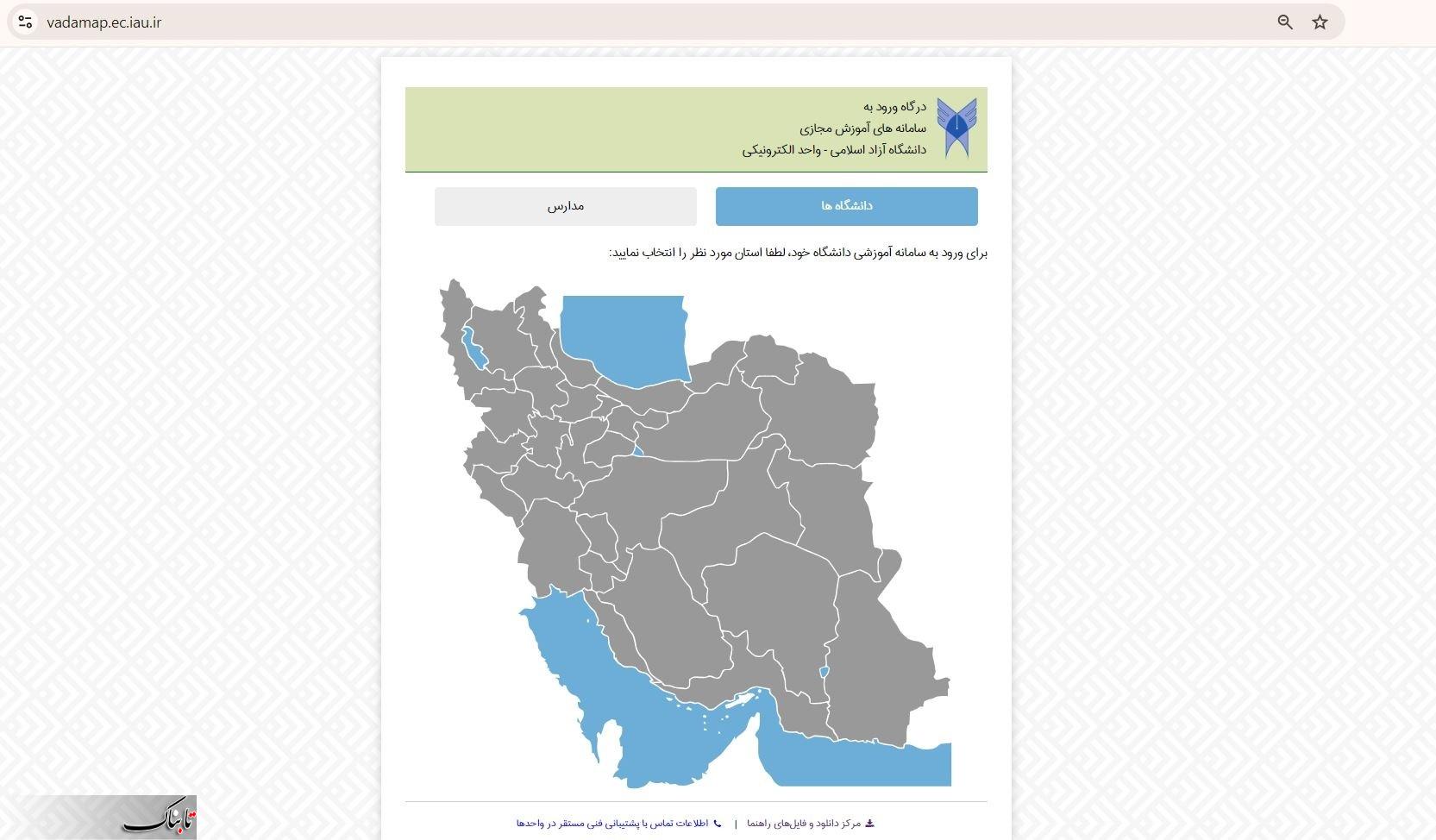
در حقیقت وادامپ به آدرس vadamap.ec.iau.ir درگاه ورود به سامانههای آموزش مجازی واحد الکترونیکی دانشگاه آزاد اسلامی است که به صورت یک نقشه پویا طراحی شده و با کلیک روی هر استان، فهرست واحدهای آن استان باز خواهد شد که با کلیک روی نام واحد، به سامانه وادانا مرتبط با آن واحد منتقل خواهید شد.

نحوه ورود به سامانه وادانا دانشگاه آزاد
در صفحه ورود به سامانه vadana لازم است نام کاربری و رمز عبور خود را وارد کرد و در کادر سوم، کد امنیتی یا همان کپچا را بزنید. دقت کنید که سامانه وادانا هم برای اساتید دانشگاه و هم برای دانشجویان کاربرد دارد و نام کاربری و پسورد دانشجویان، شماره دانشجویی ایشان است و نام کاربری اساتید، ترکیبی از کدملی ایشان (شماره ملی، بعد علامت @ و در آخر edu) و رمز ورودشان، کد ملی شان ثبت شده است.

همان گونه که بالاتر یادآوری شد، در صفحه ورود هر کاربر به سامانه وادانا مرتبط با واحد دانشگاهی اش، در زیر پنل ورود، کد سامانه وادانای مربوطه (که عدد است) درج شده و در ادامه واحدهای موجود در آن کد خاص از سامانه، درج شده است؛ اگر نتوانستید وارد سامانه شوید، فهرست را مرور کنید تا مبادا وارد سامانه اشتباهی شده باشید.
![]() دانشجویان دانشگاه آزاد میتوانند از طریق ورود به سامانه آموزشیار برای انجام امور دانشجویی خود مانند پرداخت شهریه، انتخاب واحد، ارزشیابی اساتید و... اقدام کنند.
دانشجویان دانشگاه آزاد میتوانند از طریق ورود به سامانه آموزشیار برای انجام امور دانشجویی خود مانند پرداخت شهریه، انتخاب واحد، ارزشیابی اساتید و... اقدام کنند.
ملزومات کار با سامانه وادانا
با ورود به وادانا (که جایگزین سامانه LMS شده است)، میتوانید به صورت آنلاین و همچنین آفلاین وارد کلاسهای درس شده و آموزش ببینید، با این یادآوری که برای کار با این سامانه، میتوانید از تلفن همراه هوشمند، تبلت و رایانه استفاده کنید، اما بهتر است برای این کار از رایانه (کامپیوتر یا لپ تاپ) استفاده کنید.
برای ورود به سایت وادانا آموزش مجازی از طریق لپ تاپ و کامپیوتر لازم است نرم افزارهای زیر را از قبل در دستگاه خود نصب کرده باشید:
نصب آخرین نسخه نرم افزار ادوبی کانکت اد (Add Connect Adobe)
نصب آخرین نسخه نرم افزارهای مرورگر اینترنتی همچون موزیلا فایرفاکس (Firefox Mozilla) یا گوگل کروم (Chrome Google)
آخرین نسخه نرم افزار فلش پلیر (Player Flash) با توجه به مرورگر
نصب دو نرم افزار از مجموعه آفیس مایکروسافت یعنی ورد (Word) و پاورپوینت (PowerPoint)
نصب نرم افزار ادوبی آکروبات ریدر (Adobe Acrobat Reader)
برای ورود به سایت وادانا آموزش مجازی از طریق گوشی تلفن همراه با سیستم عامل اندروید لازم است نرم افزارهای زیر را از قبل نصب کرده باشید:
Cm browser Android
FireFox Android
Adobe connect Android
برای ورود به سایت وادانا آموزش مجازی از طریق گوشی تلفن همراه آیفون (محصول شرکت اپل که سیستم عامل آن آی او اس ios است) لازم است نرم افزارهای زیر را از قبل نصب کرده باشید:
Aloha Browser
Adobe connect IOS
نحوه کار با سامانه وادانا دانشگاه آزاد
با وارد شدن به پنل کاربری خود در وادانا، صفحهای مانند زیر را مشاهده خواهید کرد که لیست دروس ترم شما در آن نمایش داده میشود و برای هر درس اسم استاد و مشخصه درج شده است. توجه کنید در صورتی که از برنامه هفتگی و ساعت تشکیل کلاس هر درس را در اختیار ندارید، باید به سایت آموزشیار دانشگاه آزاد بروید.

با کلیک روی اسم کلاس مد نظر و در صورتی که استاد مربوطه کلاس را شروع کرده باشد، میتوانید وارد کلاس شوید. ورود به کلاس با کلیک روی روی عبارت main class انجام میشود (عکس ۱). در صفحه بعد که باز میشود باید روی گزینه «پیوستن به کلاس» بزنید (عکس ۲).

دقت کنید که اگر کلاس شروع نشده باشد، پیام «عدم شروع کلاس» را دریافت خواهید کرد.
در صورتی که نرم افزارهای لازم را از قبل در دستگاه لپ تاپ یا گوشی تلفن همراه خود نصب کرده باشید، با زدن دکمه پیوستن به کلاس به صفحهای مانند تصویر زیر منتقل خواهید شد و باید بر روی عبارت open in Appplicaition کلیک کنید. در قدم بعدی تیک مربوطه را فعال کنید و سپس بر روی عبارت open Adobe Connect کلیک نمایید.

تنظیمات کلاس سایت وادانا
محیط کلاس درس در سایت وادانا از ۵ بخش تشکیل شده است:

بخش اول: کتاب یا جزوهای که استاد از روی آن تدریس میکند در این بخش نشان داده میشود و دانشجویان میتوانند آن را ذخیره کنند.
بخش دوم: برای فعال کردن بلندگو (اسپیکر یا هدفون) یا میکروفون از این بخش استفاده میشود.
بخش سوم: اگر استاد به صورت تصویری تدریس کند، تصویر او در این بخش نمایش داده میشود.
بخش چهارم: اسامی دانشجویان حاضر در کلاس در این بخش نمایش داده میشود و برای استاد و تمام دانشجویان قابل دید است.
بخش پنجم: دانشجویان میتوانند از طریق این بخش تایپ کنند و سوالات خود را بپرسند.
توجه:
تمام کلاسهای برگزار شده در سایت وادانا ذخیره میشوند و از ساعت ۲ شب الی ۸ صبح قابل دانلود هستند. مشاهده کلاسهای ضبط شده فقط از طریق سیستم عامل ویندوز امکان پذیر است.


سایت تابناک از انتشار نظرات حاوی توهین و افترا و نوشته شده با حروف لاتین (فینگیلیش) معذور است.